Cómo agregar la aplicación de configuración o un acceso directo a la pantalla de inicio de Android
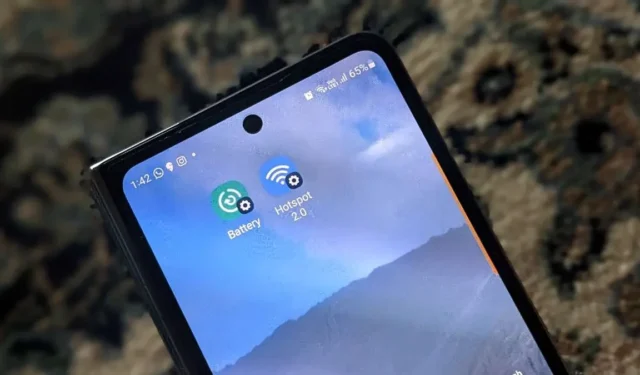
La configuración es la columna vertebral de cualquier teléfono inteligente. Debe acceder a ellos regularmente para cambiar varios aspectos de su dispositivo. Pero, por lo general, primero debe abrir la aplicación Configuración antes de llegar a la configuración preferida. Eso es un poco para pasar por algo a lo que necesita acceder diariamente. Afortunadamente, puede agregar la aplicación Configuración o un acceso directo a varias configuraciones en la pantalla de inicio de su Android.
Agregue la aplicación de configuración a su pantalla de inicio
- Abra el cajón de aplicaciones en su teléfono Android.
- Mantenga presionada la aplicación Configuración y arrástrela hasta el borde superior hasta que vea la pantalla de inicio y suéltela allí.
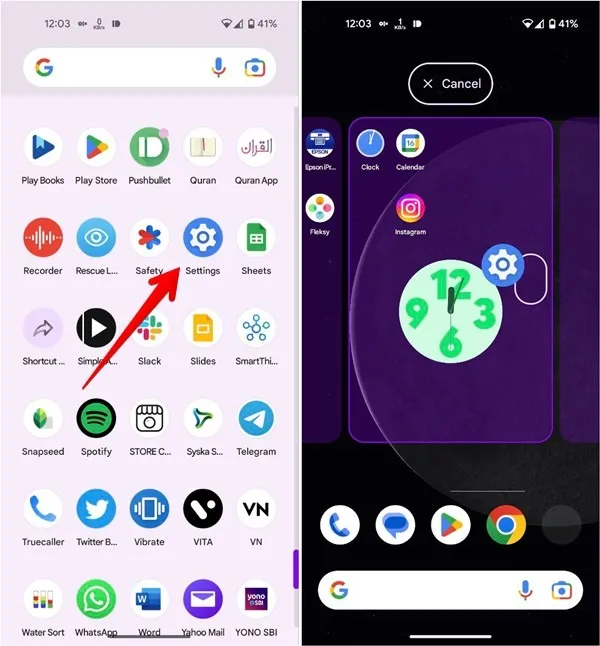
- Alternativamente, en algunos teléfonos, también puede mantener presionada la aplicación Configuración en el cajón de la aplicación y seleccionar «Agregar a la pantalla de inicio».

Agregue un acceso directo de cualquier configuración a su pantalla de inicio
¿Qué sucede si necesita acceder constantemente a una determinada configuración en su teléfono Android? Puede agregar un acceso directo a su pantalla de inicio usando varios métodos.
1. Uso de widgets (Stock Android)
En los teléfonos que ejecutan Stock Android, agregue accesos directos de configuraciones importantes, como el modo de una mano, el uso de datos, el punto de acceso, No molestar, etc., a la pantalla de inicio de su teléfono usando el widget de Configuración.
- Mantenga presionado cualquier espacio vacío en la pantalla de inicio de su teléfono.
- Seleccione «Widgets» de la lista de opciones.
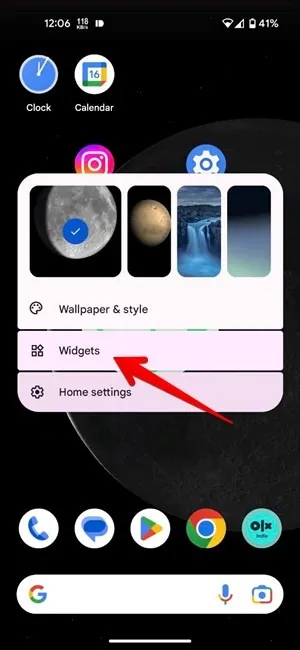
- Toque el widget de Configuración para expandirlo, luego manténgalo presionado debajo y arrástrelo a la pantalla de inicio.
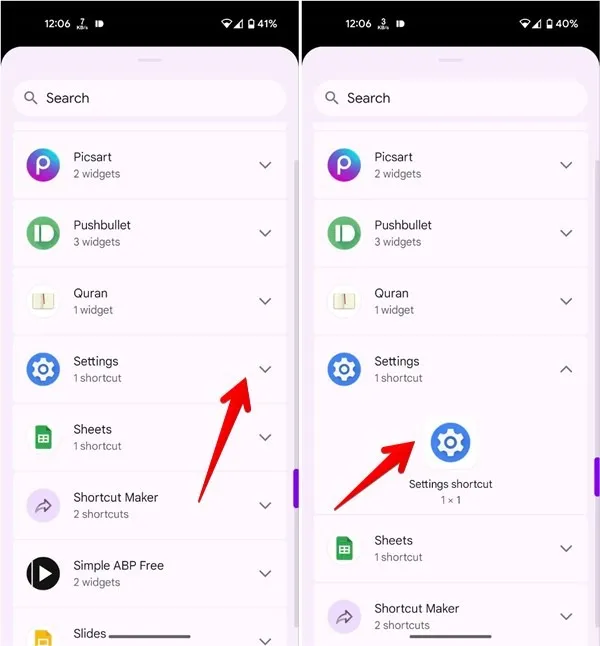
- Cuando se le pida que seleccione una configuración, tóquela para colocar su acceso directo en la pantalla de inicio.
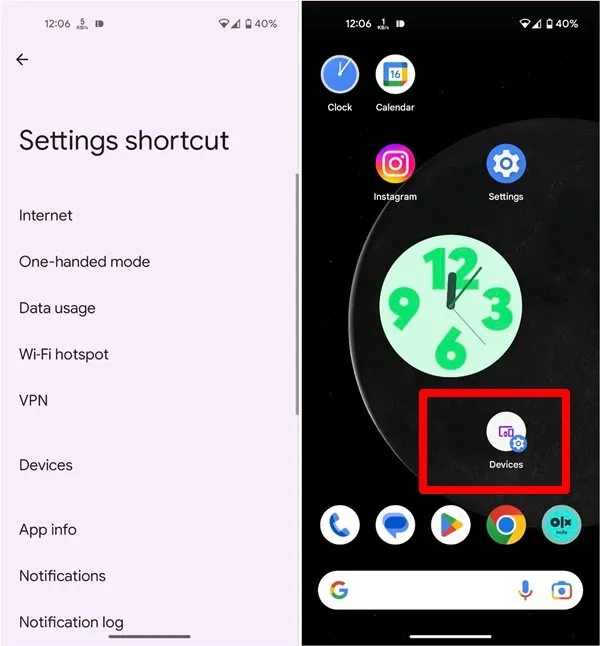
- Siempre que desee abrir esa configuración en particular, simplemente toque su acceso directo en la pantalla de inicio. Es posible que desee consultar otros widgets de Android útiles .
2. Agregue un acceso directo a la aplicación
Para muchas aplicaciones, puede crear un acceso directo en la pantalla de inicio a sus configuraciones o funciones importantes. Por ejemplo, cree un atajo de selfie o video para la aplicación Cámara. Del mismo modo, cree un acceso directo para los archivos recientes con la aplicación Administrador de archivos.
- Mantenga presionada la aplicación deseada en la pantalla de inicio o en el cajón de aplicaciones. En este ejemplo, estamos usando la aplicación Cámara.
- Mantenga presionado un acceso directo de la lista. Nuestro ejemplo incluye «Grabar video», «Tomar selfie» y «Tomar retrato». Arrastre el acceso directo a la pantalla de inicio.
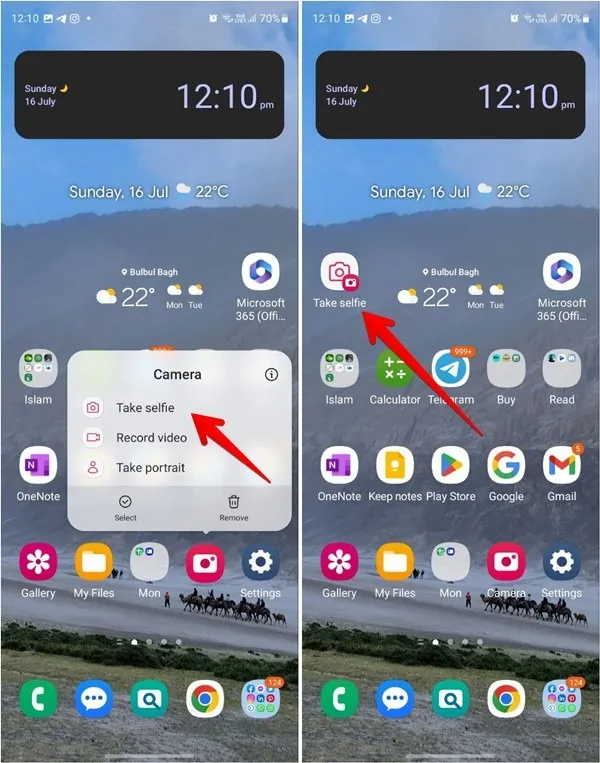
3. Uso de aplicaciones de terceros
Otra forma de hacer un atajo de pantalla de inicio de cualquier configuración es usar aplicaciones de terceros que crean atajos. En este ejemplo, estamos usando la aplicación Shortcut Maker .
- Abra la aplicación y toque «Configuración».
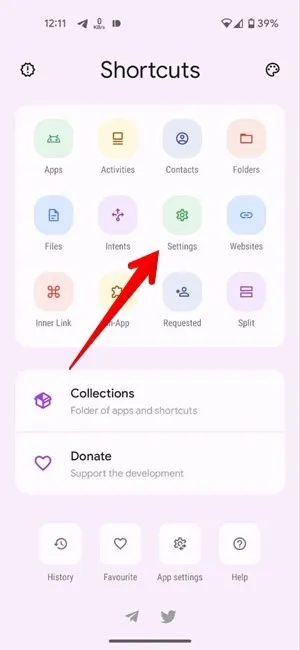
- Toque «Actividades de configuración» para crear un acceso directo para cualquier subcategoría de configuración.
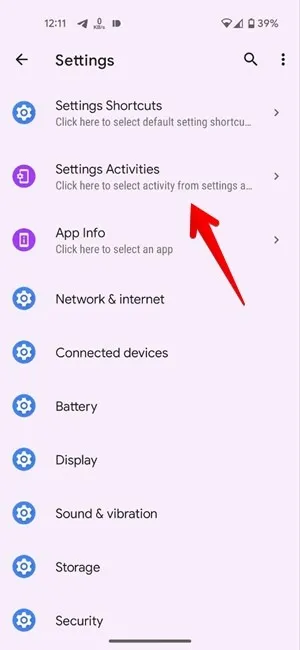
- Seleccione la configuración preferida de la lista. Use el ícono de búsqueda en la parte superior para encontrar una configuración particular.
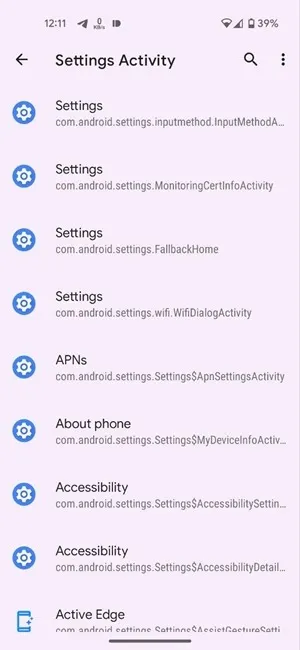
- Presione el botón «Crear acceso directo» seguido de «Agregar a la pantalla de inicio» en la pantalla de confirmación para personalizar el nombre o icono del acceso directo.
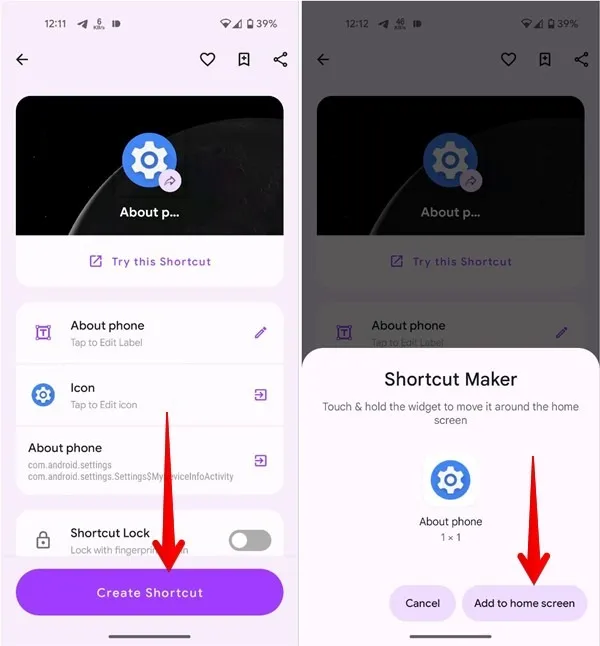
4. Uso de la aplicación GoodLock (solo Samsung)
Los teléfonos Samsung Galaxy ofrecen una aplicación oficial que te permite agregar un acceso directo a cualquier configuración en la pantalla de inicio de tu teléfono. La aplicación GoodLock es un tesoro de personalizaciones. Siga estos pasos para usar la aplicación GoodLock para crear un acceso directo a la pantalla de inicio de varias configuraciones:
- Instale la aplicación GoodLock en su teléfono Samsung Galaxy.
- Abra la aplicación y toque la pestaña «Life up» en la parte inferior, luego vaya a «RegiStar».
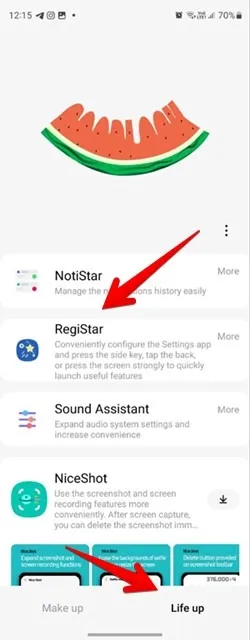
- Toque «Opciones de búsqueda» y habilite la opción junto a «Permitir la creación de accesos directos [sic]».
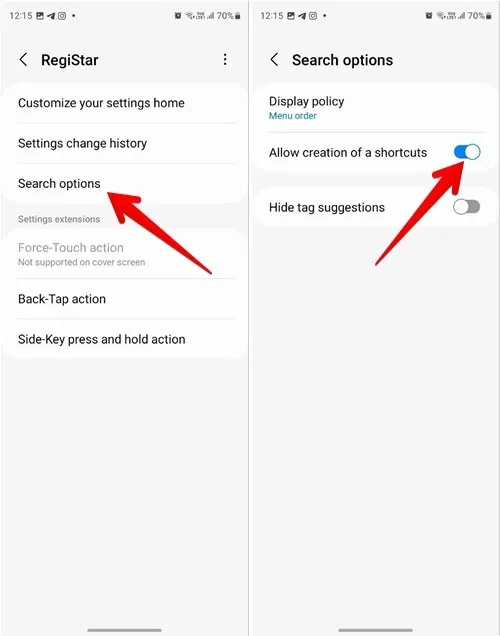
- Abra la aplicación Configuración en su teléfono.
- Toque el ícono Buscar en la parte superior y escriba el nombre de la configuración deseada.
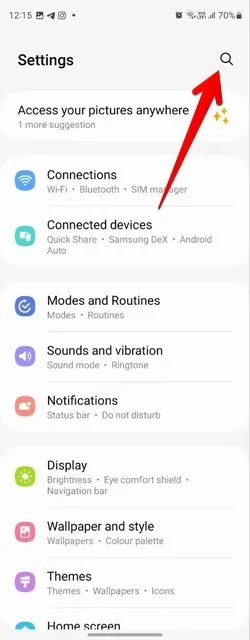
- Cuando aparezcan los resultados de la búsqueda, mantenga presionado el nombre de la configuración. Toque el botón «Agregar» en la ventana emergente para insertar la configuración en su pantalla de inicio.
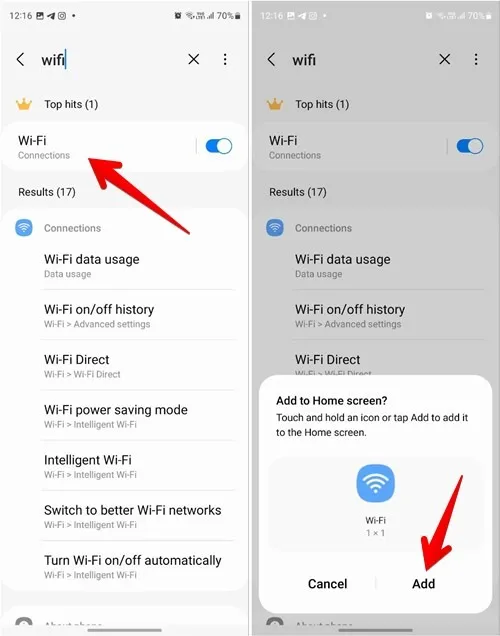
Preguntas frecuentes
¿Se desinstalará una configuración de mi teléfono si la elimino de la pantalla de inicio?
Si elimina un acceso directo de la pantalla de inicio de cualquier configuración, solo se eliminará de la pantalla de inicio y no de su teléfono.
¿Cómo puedo agregar más configuraciones al panel de Configuración rápida en Android?
Puede agregar configuraciones adicionales a la Configuración rápida, como VPN, modo oscuro o Uso compartido cercano . Abra el panel de Configuración rápida en su teléfono Android y toque el icono del lápiz (editar). Lo encontrará en la parte inferior o en la última página de Configuración rápida. Mantenga presionado y arrastre el mosaico de configuración inactiva a la lista de mosaicos activos. Además, consulte las mejores aplicaciones para usar y personalizar la Configuración rápida en teléfonos Android.
Todas las capturas de pantalla e imágenes de Mehvish Mushtaq .



Deja una respuesta